Window 打开 ntp 服务
在学习各种服务搭建过程中,会使用到NTP服务。由于学习环境为自己电脑下的虚拟机,那么在自己电脑上开启ntp服务有时候省心省力。
1.进入到服务器,依次点击:windows + R 弹出运行窗口—regedit—确定
然后点击确定。
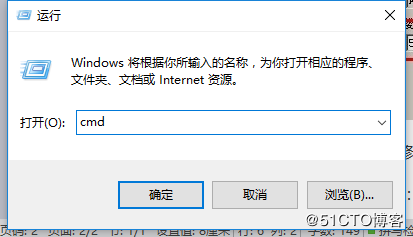
2.依次展开:HKEY_LOCAL_MACHINE、SYSTEM、CurrentControlSet、Services、W32Time、TimeProviders、NtpServer
在 NtpServer 项的右侧键值 ENablied,将默认的 0
改为1,1为启用 NTP 服务器。
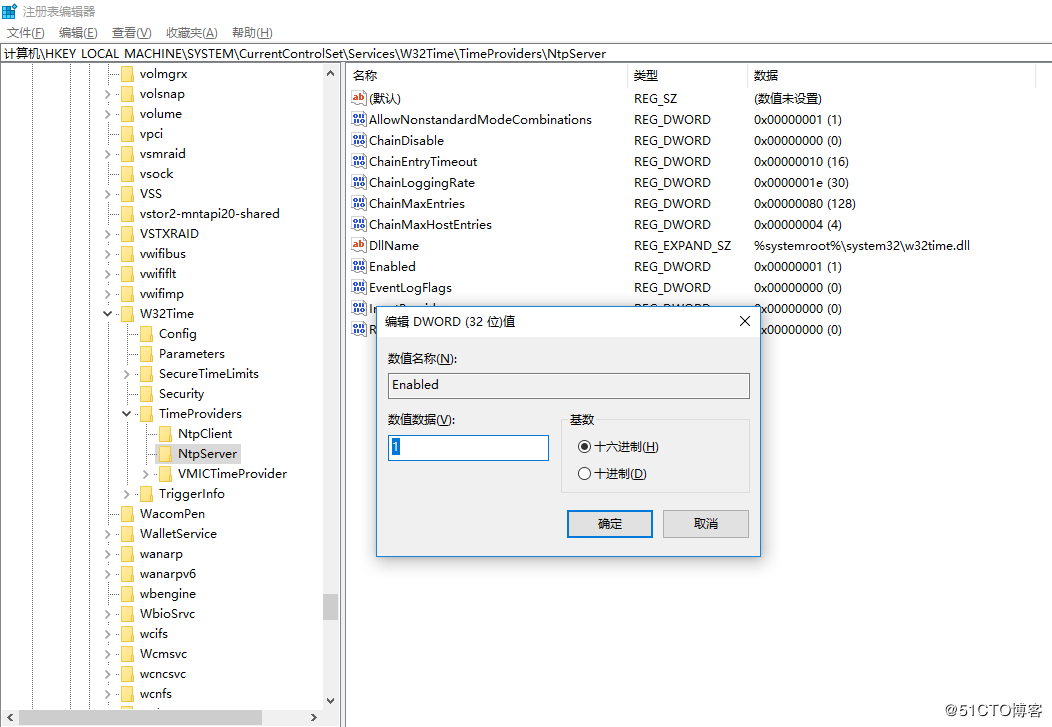
3.依次展开:HKEY_LOCAL_MACHINE、SYSTEM、CurrentControlSet、Services、W32Time、Config
找到 Config 项右侧的 AnnounceFlags。
把默认的 10 改为 5
5 的意思就是自身为可靠的时间源
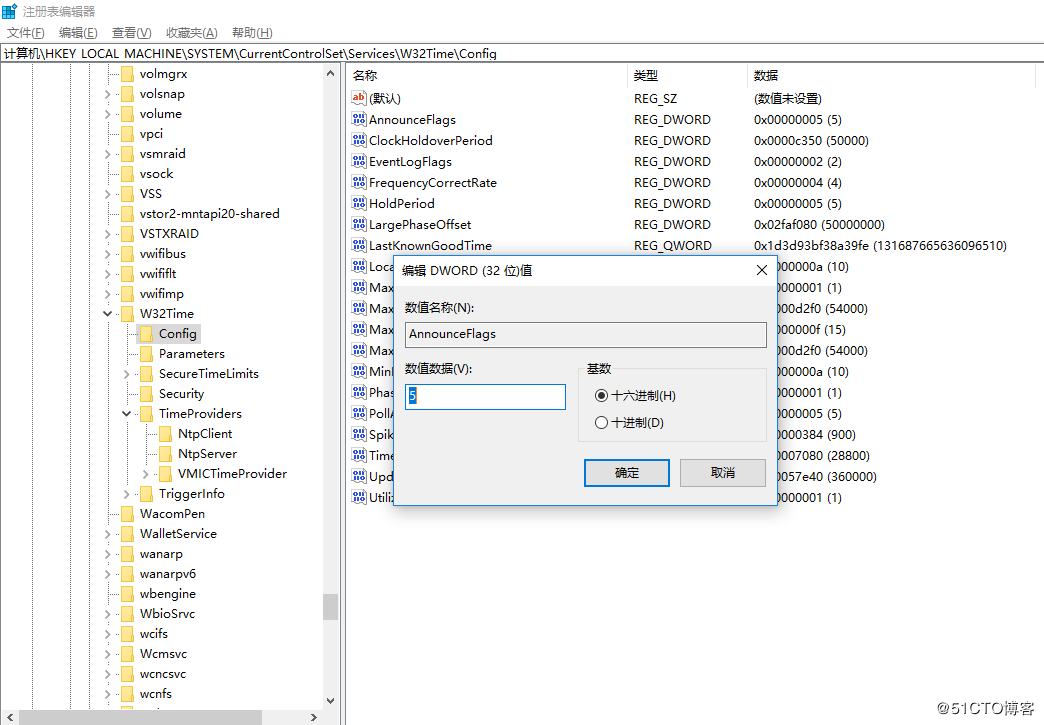
4.修改完以上之后关闭注册表编辑器
再:windows + R 弹出运行窗口—services—确定,找到 Windows Time 服务,启动并设置开机启动
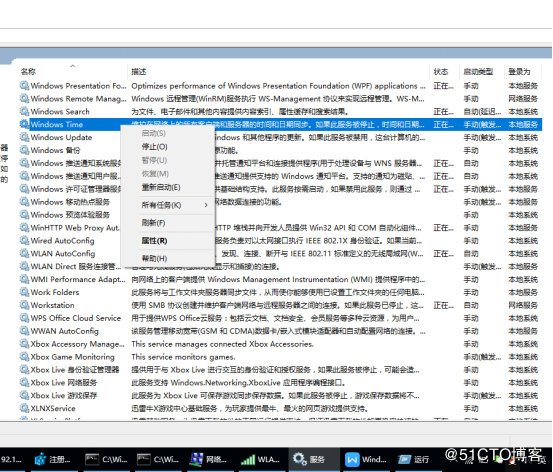
5.linux 系统使用命令 ntpdate -u $windows 机器 IP 同步时间就可以了,windows 在时间设置上设置该机器 IP 然后点同步更新
需要打卡端口 udp 123


